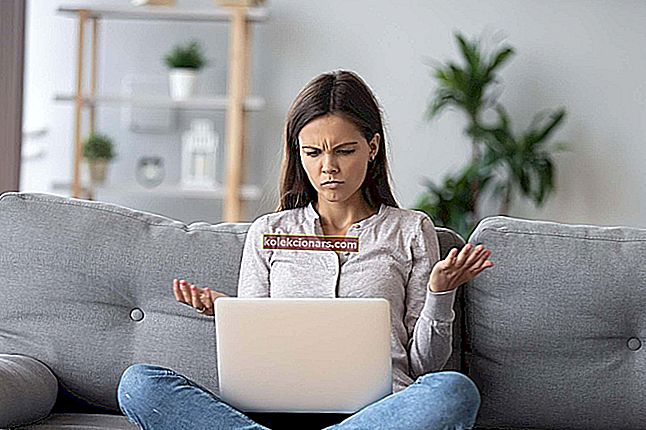- „Microsoft Digital Image“ buvo populiarus įrankis, galintis padėti redaguoti skaitmeninius vaizdus
- Nors ir pasenęs, vis tiek galite jį įdiegti savo „Windows 10“ kompiuteryje, jei atliksite daugybę konkrečių veiksmų
- Arba galite išbandyti keletą kitų vaizdo redaktorių, kuriuos įtraukėme į šį straipsnį
- Peržiūrėkite mūsų specialų skaitmeninių nuotraukų skyrių, jei norite sužinoti daugiau

„Microsoft Digital Image“ buvo gana populiari „Microsoft“ skaitmeninių vaizdų redagavimo programinė įranga. Šis įrankis sulaukė didelio populiarumo dėl savo paprastumo, tačiau daugelis vartotojų yra susirūpinę, kad šis įrankis tinkamai neveiks „Windows 10“.
„Microsoft“ nutraukė „Microsoft Digital Image“, o kai kurios jo funkcijos buvo pritaikytos kitiems įrankiams. Paskutinė šio įrankio versija buvo išleista 2006 m., O 2007 m. Šios programinės įrangos kūrimas buvo visam laikui atšauktas. Kadangi tai gana sena programinė įranga, norėjome sužinoti, ar „Microsoft Digital Image“ gali veikti „Windows 10“?
Ar „Microsoft Digital Image“ gali veikti „Windows 10“?
Išbandykite „Adobe Lightroom“ kaip alternatyvą

Programinės įrangos, kurios naudojimas buvo nutrauktas, paleidimas gali būti pavojingas, nes daugiau saugos pataisų nebebus pristatoma ir jūs rizikuosite sau. Nors vis tiek galite atsisiųsti ir įdiegti „Microsoft Digital Image“ sistemoje „Windows 10“, labai rekomenduojame naudoti „ Adobe Lightroom“ .
„Lightroom“ yra pirmaujantis pramonėje nuotraukų redaktorius, kuris kartu su „Adobe Photoshop“ ir visomis kitomis programomis yra „Creative Cloud“. Galite greitai redaguoti RAW nuotraukas ir sugrąžinti detales, pakeisti židinį ir daug daugiau. Dauguma profesionalių fotografų prisiekia, kad tai geriausias įrankis koreguoti vaizdus.
Čia yra tik keletas dalykų, kuriuos galite padaryti naudodami „Lightroom“:
- Sujunkite nuotraukas, kad sukurtumėte HDR panoramas ir užpildytumėte nelygius kraštus
- Lengvai kurkite ir bendrinkite albumus
- Pridėkite metaduomenų prie nuotraukų
- Sklandus perėjimas tarp platformų, įskaitant mobiliuosius
- Ar partijos redagavimą ir greitai pagerinti nuotraukų su savo GPU galia
=> Atsisiųskite „Adobe Lightroom“ nemokamai
Atsisiųskite ir įdiekite „Microsoft Digital Image“
Kai kurie vartotojai teigia, kad „Microsoft Digital Image“ gali veikti be jokių problemų sistemoje „Windows 10“, o iš tikrųjų jums net nereikia jos įdiegti naudojant suderinamumo režimą. Norėdami įdiegti „Microsoft Digital Image“ sistemoje „Windows 10“, atlikite šiuos veiksmus:
- Atsisiųskite „Microsoft Digital Image Starter Edition 2006“
- Paleiskite sąrankos vykdomąjį failą ir vykdykite instrukcijas
- Jei reikia, įgaliokite UAC (vartotojo abonemento kontrolę)
- Jei bandote jį įdiegti 64 bitų OS, praleiskite klaidą spustelėdami Gerai
- Gavę „MS Internet Explorer 6.0“ klaidą, nespustelėkite Gerai
- Meniu Pradėti spustelėkite vartotojo piktogramą ir pasirinkite Atsijungti
- Palaukite kelias sekundes ir spustelėkite Atšaukti
- Klaidų dialogo lange spustelėkite mygtuką Gerai
- Diegimas bus baigtas be problemų
Turėkite omenyje, kad diegsite „Starter Edition“, todėl galite praleisti tam tikras funkcijas. Jei turite savo „Microsoft Digital Image“ kopiją kompaktiniame diske, galite ją naudoti ir programinei įrangai įdiegti.
Kai kurie vartotojai teigia, kad „Microsoft Digital Image“ veikia be problemų sistemoje „Windows 10“, ir atlikdami anksčiau nurodytus veiksmus galime patvirtinti, kad sėkmingai įdiegėme „Microsoft Digital Image Starter Edition 2006“.
Jei „Microsoft Digital Image“ neveikia sistemoje „Windows 10“, gali reikėti pasirinkti alternatyvų sprendimą.
Mes jau rašėme apie 7 populiariausias „Windows 10“ nuotraukų peržiūros programinę įrangą, ir daugelyje šių įrankių yra įmontuotos redagavimo funkcijos, leidžiančios redaguoti, taip pat peržiūrėti ir tvarkyti nuotraukas.
Nuotraukų programos problemos „Windows 10“? Šis paprastas vadovas padės jums tai išspręsti
Kitos alternatyvos
Jei jus domina vaizdo redagavimas, šie įrankiai gali patikimai pakeisti „Microsoft Digital Image“.
„PhotoScape“

„PhotoScape“ yra paprastas vaizdo redagavimo įrankis, leidžiantis lengvai redaguoti nuotraukas. Šis įrankis leidžia keisti vaizdo dydį, reguliuoti ryškumą, kontrastą, pašalinti raudonas akis, pridėti teksto ir daug daugiau. Taip pat yra galimybė redaguoti paketą, kad galėtumėte lengvai redaguoti kelias nuotraukas.
Naudodami „PhotoScape“ taip pat galite sujungti kelias nuotraukas į vieną arba net suskaidyti paveikslėlį į kelias dalis, jei norite tai padaryti. Be to, yra galimybė kurti animacinius gifus, pridėti rėmelių ir filtrų ir daug daugiau. „PhotoScape“ yra paprastas vaizdų redagavimo įrankis su tinkamomis funkcijomis. Jei jūs buvote „Microsoft Digital Image“ gerbėjas, neturėsite jokių problemų prisitaikydami prie „PhotoScape“.
Skriskite nemokama nuotraukų redagavimo ir peržiūros programa

„Fly Free Photo Editing & Viewer“ yra dar vienas įrankis, panašus į „Microsoft Digital Image“. Šis įrankis leidžia jums peržiūrėti savo nuotraukas ir kurti skaidrių demonstracijas. Be to, galite naudoti „Fly Free“ nuotraukų redagavimo ir peržiūros priemonę, kad pakeistumėte arba apkarpytumėte nuotraukas, atliktumėte ryškumo ir spalvų koregavimą, pridėtumėte teksto ir daug daugiau.
Taip pat yra paketo dydžio keitimo funkcija, leidžianti vienu metu lengvai keisti kelių nuotraukų dydį. Verta paminėti, kad turėjome keletą nedidelių problemų su šia programine įranga, tačiau tai išsprendėme paleidę programą suderinamumo režimu.
„Microsoft Digital Image“ gali būti nutrauktas, tačiau jei turite savo kopiją kompaktiniame diske, galite pabandyti ją įdiegti „Windows 10“. Arba galite atsisiųsti ir įdiegti „Starter Edition“, kaip mes. Jei „Microsoft Digital Image“ neveikia jūsų kompiuteryje, išbandykite kai kurias aukščiau paminėtas alternatyvas.
Išjunkite prisijungimo ekrano fono vaizdą sistemoje „Windows 10“
DUK: Sužinokite daugiau apie „Microsoft Digital Image“
- Kas pakeitė „Microsoft Digital Image“?
Trumpai tariant, nieko nepadarė. „Microsoft Digital Image“ buvo „Microsoft Picture It!“ Tęsėja, tačiau ji nebuvo nutraukta, kad atsirastų vietos kitam įrankiui. Galite jį pakeisti daugeliu kitų vaizdo redaktorių, pvz., GIMP.
- Ar galiu įdiegti „Microsoft Digital Image“ 64 bitų „Windows 10“?
Taip, bet turėsite labai atidžiai atlikti veiksmus, kuriuos aprašėme savo straipsnyje. Priešingu atveju vėl ir vėl susidursite su ta pačia klaida.
- Ką reiškia skaitmeninis vaizdo apdorojimas?
Skaitmeninis vaizdo apdorojimas yra skaitmeninių vaizdų apdorojimas per algoritmą naudojant kompiuterį. Daugiau apie tai galite sužinoti mūsų specialioje skaitmeninių nuotraukų skiltyje.
Redaktoriaus pastaba: Šis įrašas iš pradžių buvo paskelbtas 2016 m. Gegužės mėn. Nuo to laiko jis buvo atnaujintas ir atnaujintas 2020 m. Kovo mėn.